Instrukcja obsługi programu IFTTT Agent
Instrukcja obsługi programu IFTTT Agent zawiera następujące sekcje:
-
Wymagania wstępne
- Instalacja programu IFTTT Agent
-
Konfiguracja programu IFTTT Agent
-
Jak tworzyć aplety
1. Wymagania wstępne
1.1 Utworzenie konta IFTTT
Przejdź do witryny https://ifttt.com i kliknij przycisk „Sign up” (Załóż konto).

[Rys. 1.1a]
Wprowadź prawidłowy adres e-mail oraz hasło, a następnie kliknij przycisk „Sign up”, (Załóż konto), aby utworzyć konto IFTTT.

[Rys. 1.1b]
Jeżeli masz już konto IFTTT, pomiń ten krok.
1.2. Tworzenie konta myQNAPCloud
Przejdź do witryny https://www.myqnapcloud.com i kliknij przycisk Załóż konto.

[Rys. 1.2a]
Wprowadź swoje dane i kliknij przycisk „Załóż konto” lub zarejestruj się przy użyciu konta w serwisie Facebook lub Google.

[Rys. 1.2b]
Jeżeli masz już konto myQNAPcloud, pomiń ten krok.
2. Instalacja programu IFTTT Agent
Przejdź do pulpitu QTS > Menu główne > App Center. Kliknij ikonę wyszukiwania i wyszukaj pozycję „IFTTT Agent”. Kliknij pozycję „+ Zainstaluj”.

[Rys. 2]
3. Konfiguracja programu IFTTT Agent
Aby można było uruchamiać aplety za pośrednictwem Internetu, serwer IFTTT musi być w stanie wykryć serwer NAS. W tym celu 1) zarejestruj serwer NAS na koncie myQNAPcloud, a następnie 2) połącz konto IFTTT z serwerem NAS za pośrednictwem usługi myQNAPcloud.
3.1. Rejestracja serwera NAS na koncie myQNAPCloud
Otwórz aplikację IFTTT Agent i kliknij przycisk Rozpocznij, aby uruchomić kreatora konfiguracji (rys. 3.1a).

[Rys. 3.1a]
Kreator konfiguracji sprawdzi, czy serwer NAS nie jest już zarejestrowany na koncie myQNAPcloud. Jeżeli kreator nie znajdzie żadnego połączonego konta, poprosi o rejestrację danego serwera NAS na koncie myQNAPcloud (rys. 3.1b).

[Rys. 3.1b]
Kliknij przycisk „Zarejestruj teraz”, aby otworzyć kreatora konfiguracji myQNAPCloud (rys. 3.1c):

[Rys. 3.1c]
Kliknij przycisk „Rozpocznij”, aby rozpocząć proces rejestracji w usłudze myQNAPcloud.

[Rys. 3.1d]
Wprowadź nazwę użytkownika i hasło konta myQNAPcloud, na którym chcesz zarejestrować to urządzenie, a następnie kliknij przycisk „Dalej”.

[Rys. 3.1e]
Wprowadź unikatową nazwę urządzenia serwera NAS, a następnie kliknij przycisk „Dalej”.

[Rys. 3.1f]
Wybierz „Publiczny” na liście rozwijanej „Kontrola dostępu”, a następnie kliknij przycisk „Dalej”.

[Rys. 3.1g]
Kliknij przycisk „Dalej”, a następnie „Zakończ”, aby wykonać krok 4 i 5 kreatora konfiguracji konta myQNAPCloud. Serwer NAS zostanie zarejestrowany na koncie myQNAPcloud.
3.2. Połączenie konta IFTTT z serwerem NAS
Przejdź do witryny https://ifttt.com/qnap i kliknij przycisk „Połącz”.

[Rys. 3.2a]
Nastąpi przekierowanie do strony uwierzytelniania usługi myQNAPcloud. Wprowadź nazwę użytkownika konta myQNAPcloud i hasło.

[Rys. 3.2b]
Po zalogowaniu się zobaczysz listę wszystkich urządzeń NAS zarejestrowanych na tym koncie myQNAPcloud. Wybierz ten serwer NAS i wprowadź prawidłową nazwę użytkownika i hasło używane do logowania się na danym serwerze NAS.

[Rys. 3.2c]
Po wprowadzeniu nazwy użytkownika i hasła do konta na serwerze NAS kliknij przycisk „OK”, aby połączyć konto IFTTT z danym serwerem NAS.

[Rys. 3.2d]
4. Jak tworzyć aplety
W tej części przedstawiono dwa przykłady ilustrujące sposób tworzenia i konfigurowania apletów.
4.1. Wykorzystywanie apletu do pobierania z serwisu Facebook zdjęć, na których użytkownik jest otagowany, na serwer NAS
- Zaloguj się na swoje konto IFTTT.
-
Kliknij „New Applet”.
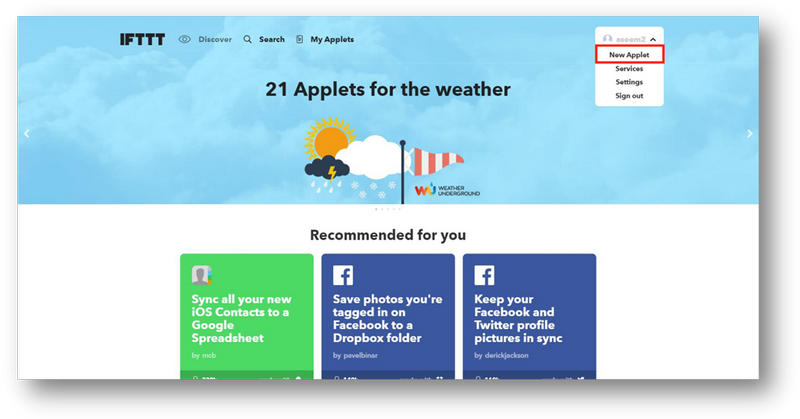
[Rys. 4.1a] -
Kliknij „this”, aby utworzyć warunek.
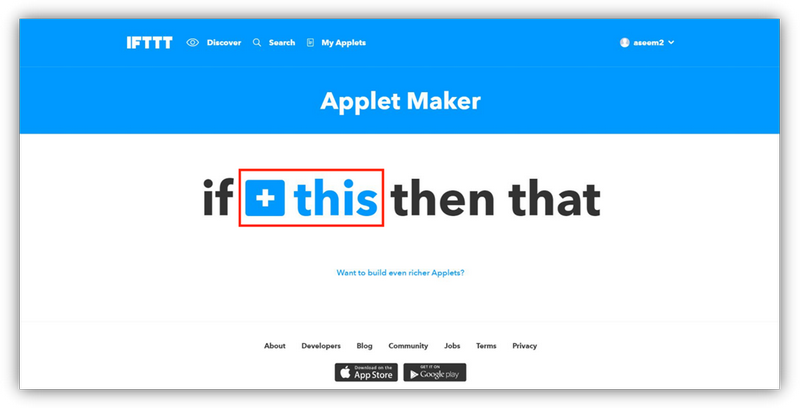
[Rys. 4.1b] -
W polu wyszukiwania wpisz słowa kluczowe, aby znaleźć Facebook.
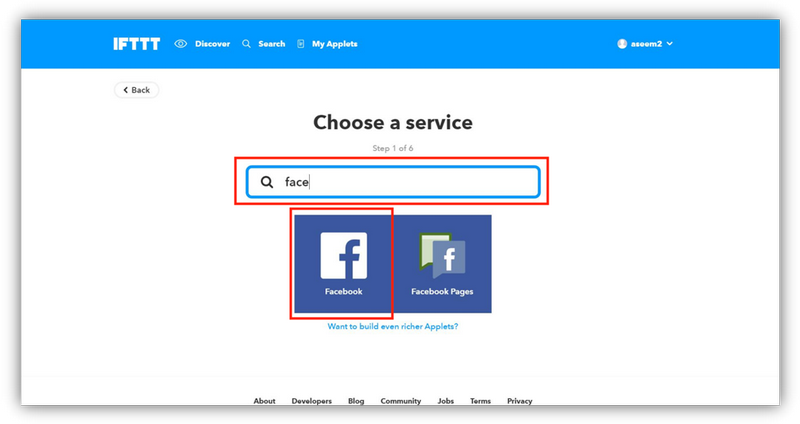
[Rys. 4.1c] -
Wybierz aktywator „You are tagged in a photo”.
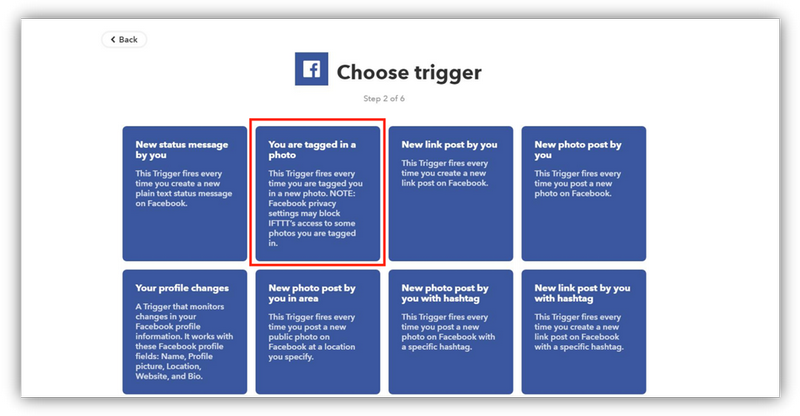
[Rys. 4.1d] -
Kliknij „that”, aby utworzyć warunek.
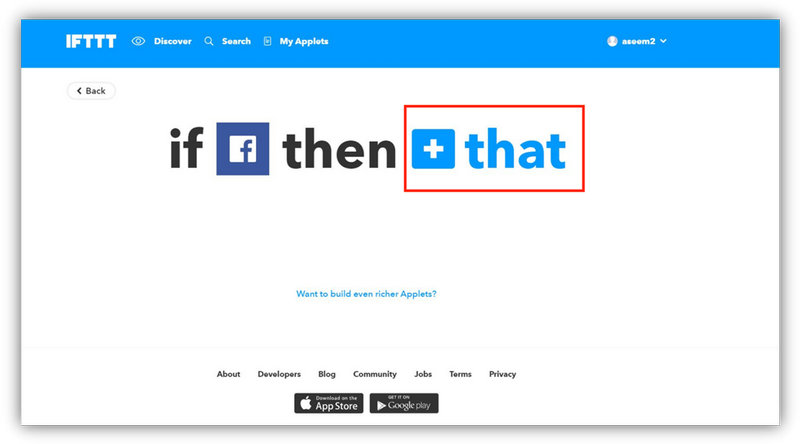
[Rys. 4.1e] -
W polu wyszukiwania wpisz słowa kluczowe, aby znaleźć QNAP.
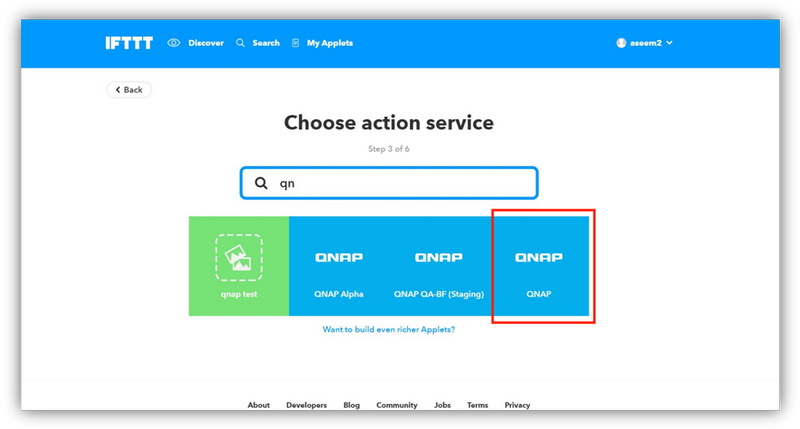
[Rys. 4.1f] -
Wybierz „Download file from URL”.
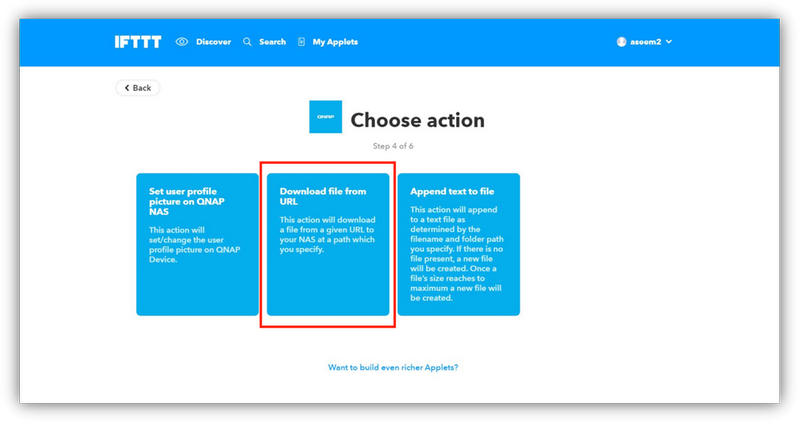
[Rys. 4.1g] -
Skonfiguruj szczegółowe ustawienia działania:
- W pozycji „Folder Path” określ, gdzie plik ma zostać zapisany.
- W pozycji „File URL” kliknij „Ingredient”, a następnie wybierz „ImageSource”.
- W pozycji „File Name” określ nazwę dla pobranego pliku.
- W pozycji „Subfolder Path” określ podfolder, w którym plik ma zostać zapisany.
-
Kliknij „Create action”.
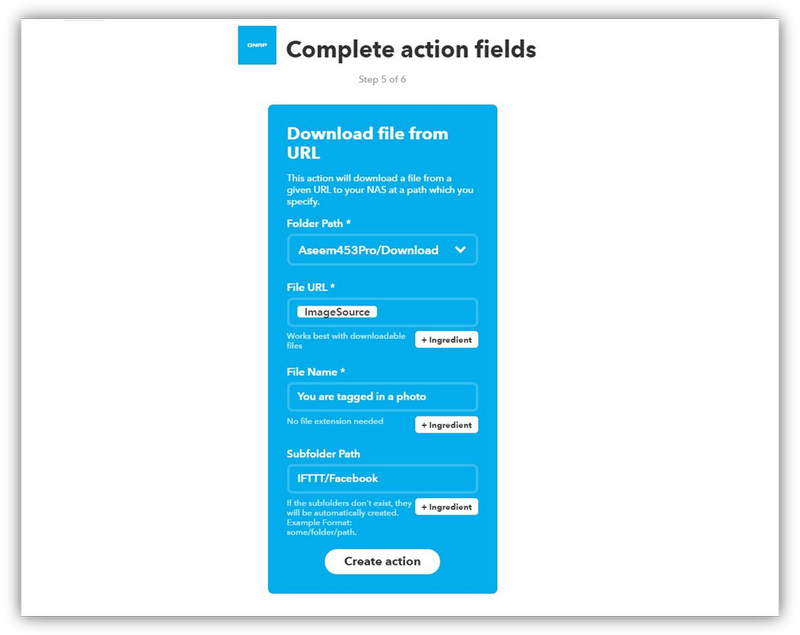
[Rys. 4.1h]
- W razie potrzeby zmień opis apletu.
-
Kliknij „Finish”.
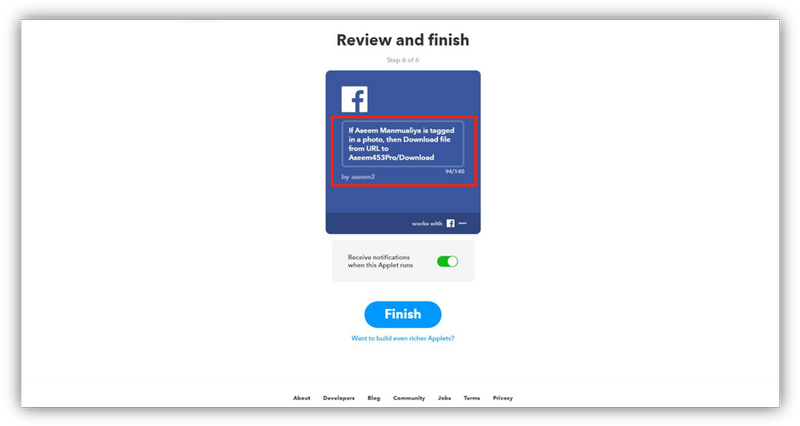
[Rys. 4.1i]
4.2 Wykorzystywanie apletu do automatycznego pobierania zdjęć wykonanych za pomocą telefonu z systemem Android na serwer NAS
Zanim zaczniesz, upewnij się, że w telefonie z systemem Android zainstalowany jest program IFTTT Agent.
- Zaloguj się na swoje konto IFTTT.
-
Kliknij „New Applet”.
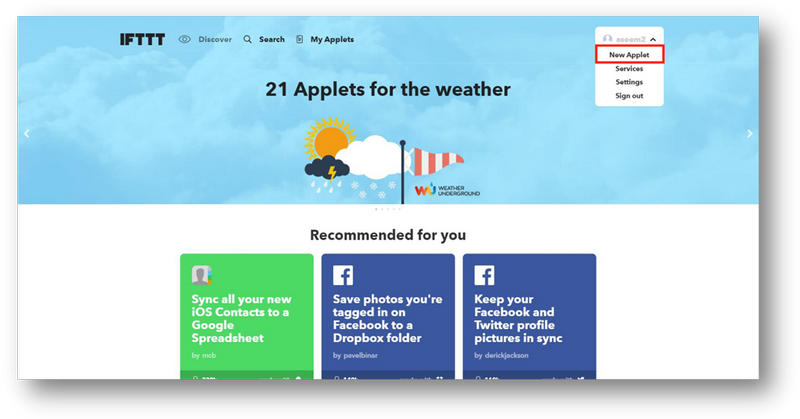
[Rys. 4.2a] -
Kliknij „this”, aby utworzyć warunek.
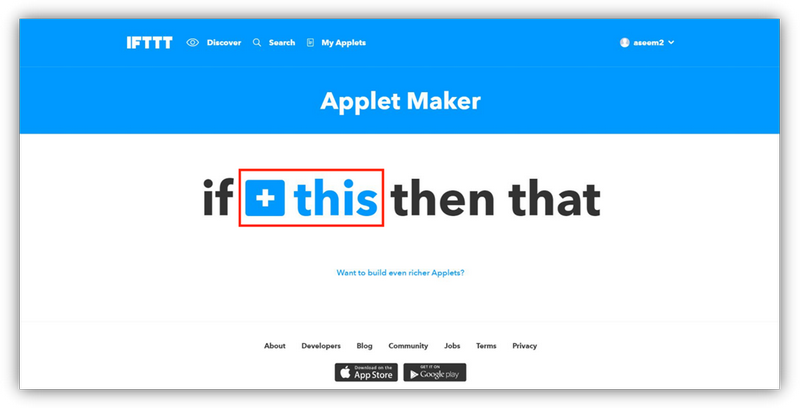
[Rys. 4.2b] -
W polu wyszukiwania wpisz słowa kluczowe, aby znaleźć zdjęcia z systemu Android.
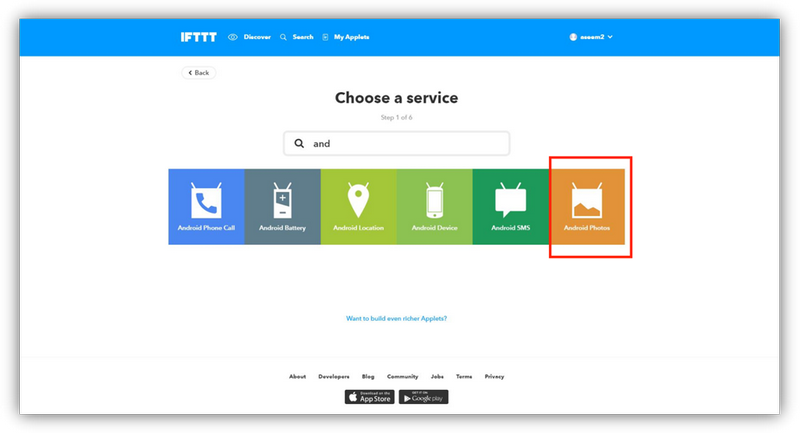
[Rys. 4.2c] -
Wybierz aktywator „Any new photo”.
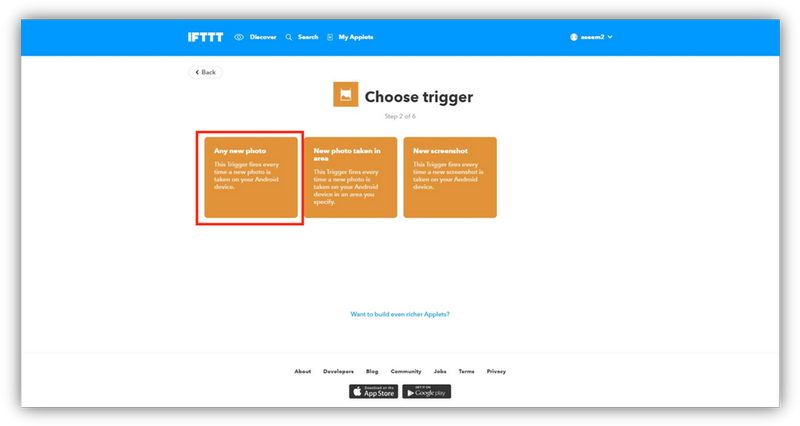
[Rys. 4.2d] -
Kliknij „that”, aby utworzyć warunek.
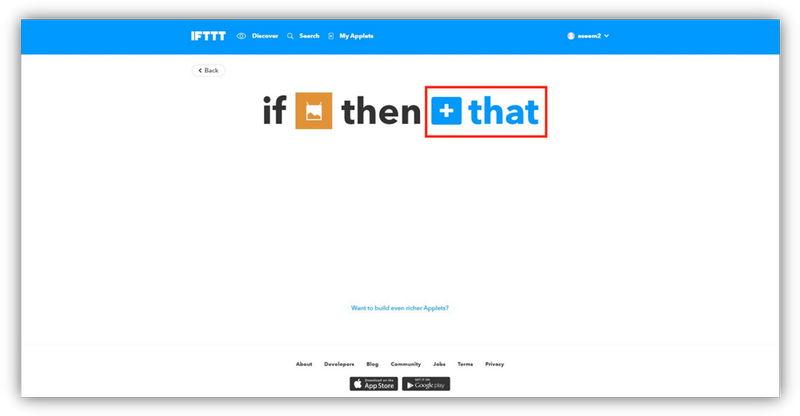
[Rys. 4.2e] -
W polu wyszukiwania wpisz słowa kluczowe, aby znaleźć QNAP.
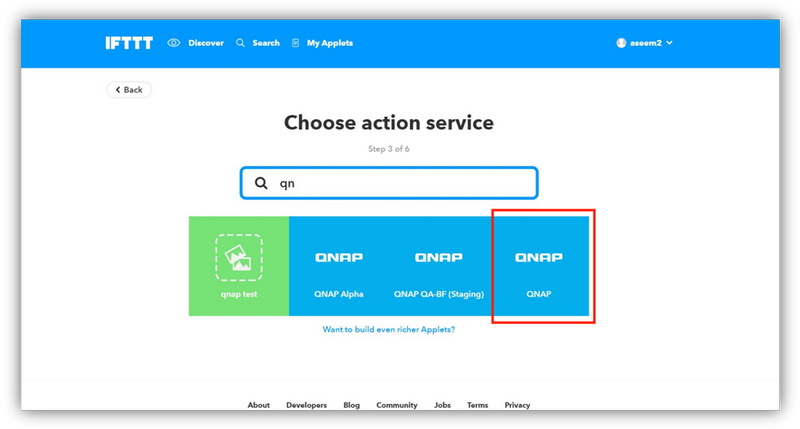
[Rys. 4.2f] -
Wybierz „Download file from URL”.
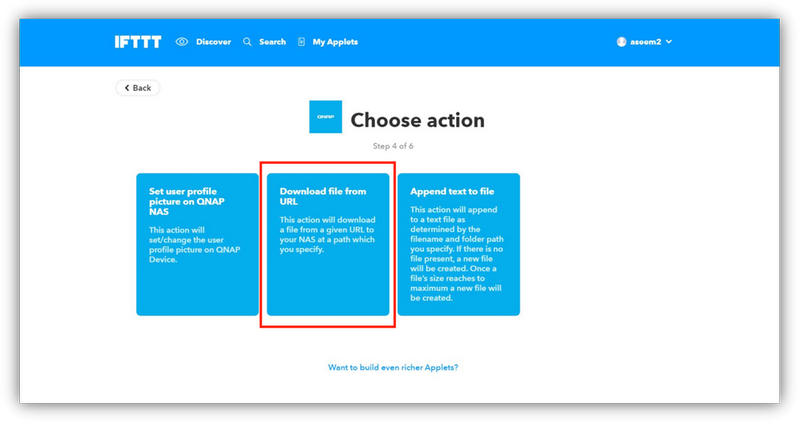
[Rys. 4.2g] -
Skonfiguruj szczegółowe ustawienia działania:
- W pozycji „Folder Path” określ, gdzie plik ma zostać zapisany.
- W pozycji „File URL” kliknij „Ingredient”, a następnie wybierz „PublicPhotoURL”.
- W pozycji „File Name” określ nazwę dla pobranego pliku.
-
W pozycji „Subfolder Path” określ podfolder, w którym plik ma zostać zapisany.
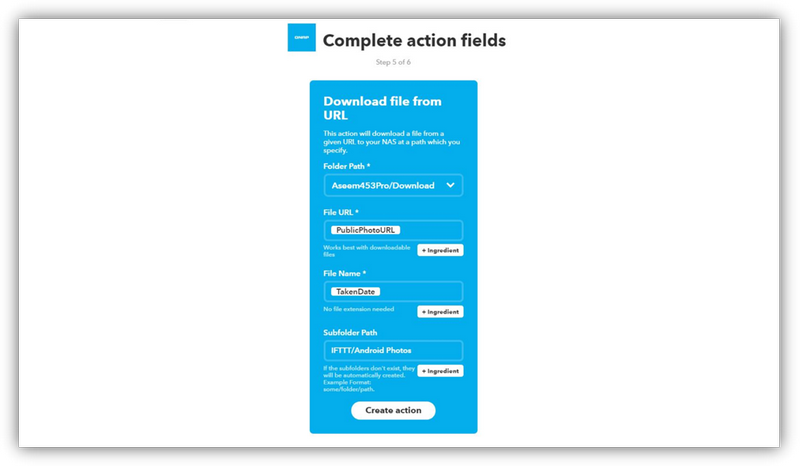
[Rys. 4.2h]
- Kliknij „Create action”.
- W razie potrzeby zmień opis apletu.
-
Kliknij „Finish”.
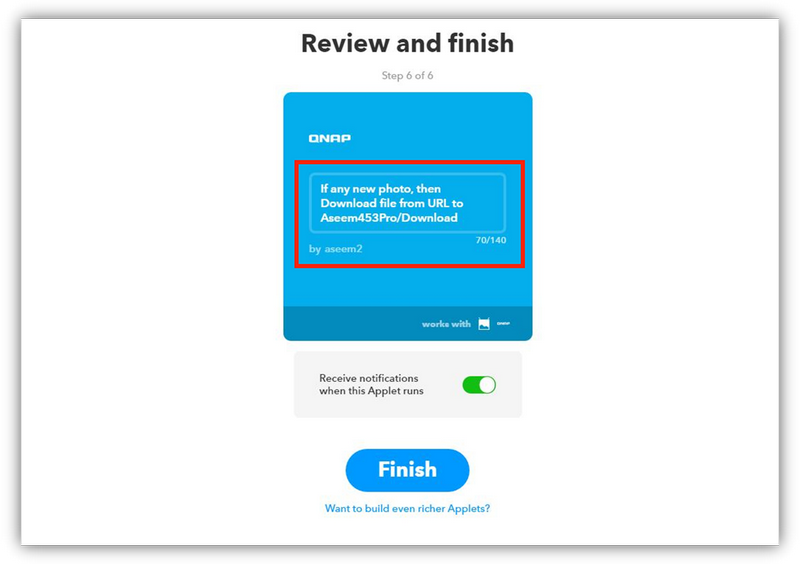
[Rys. 4.2i]





